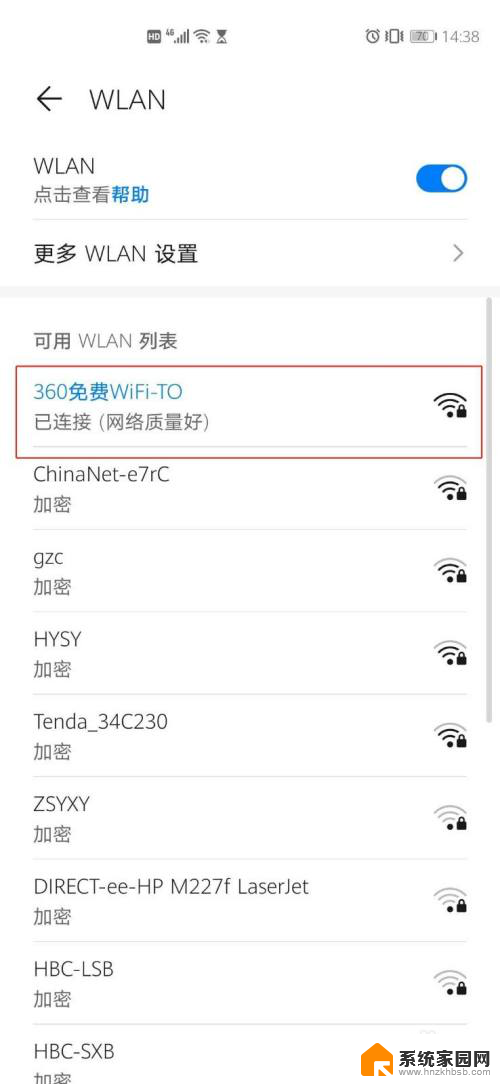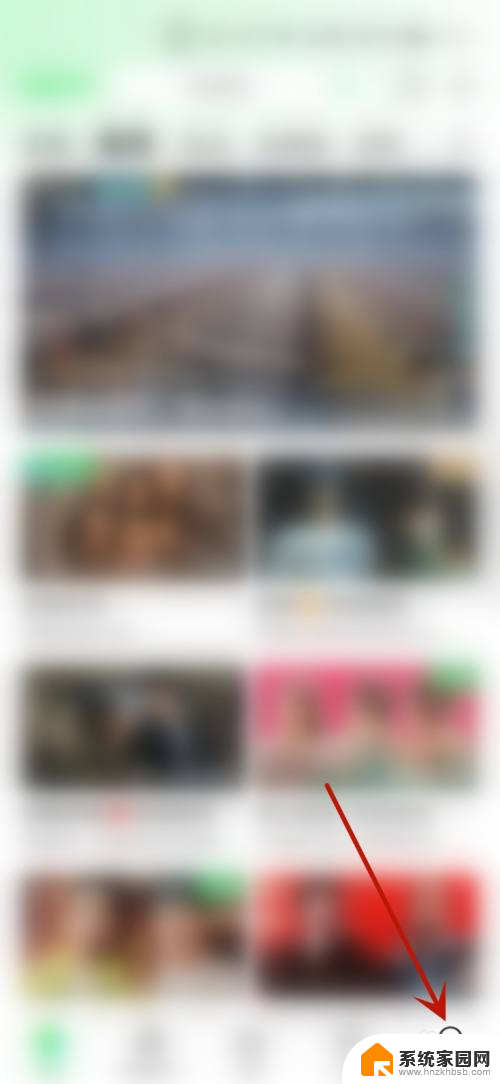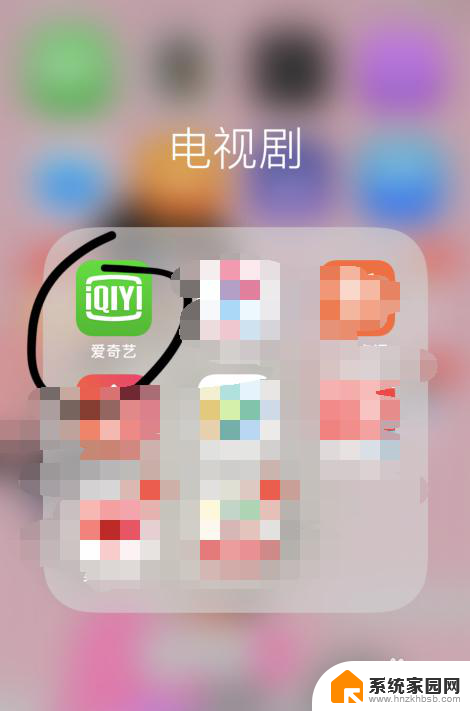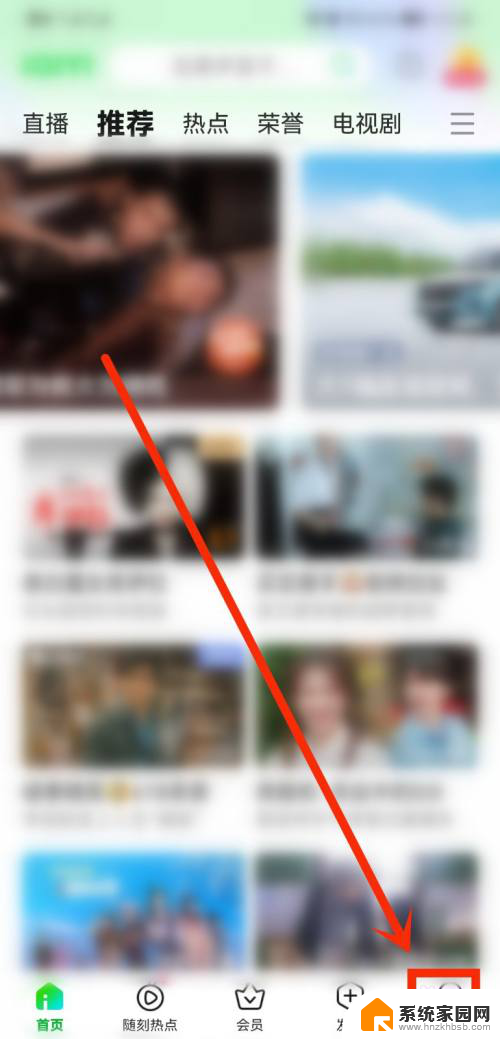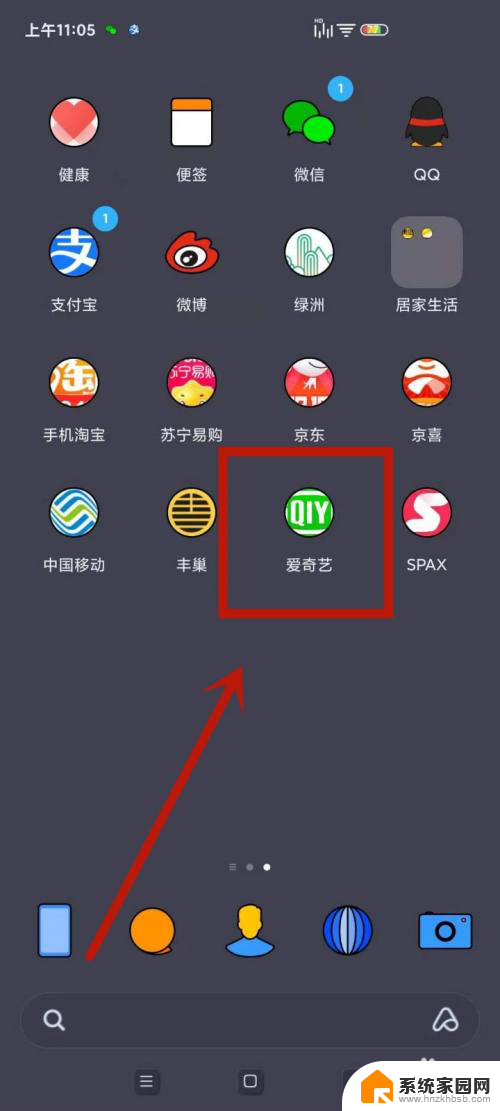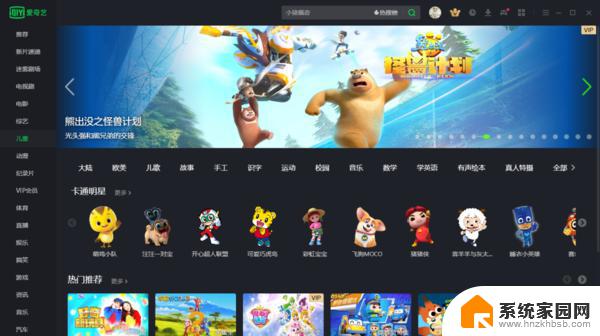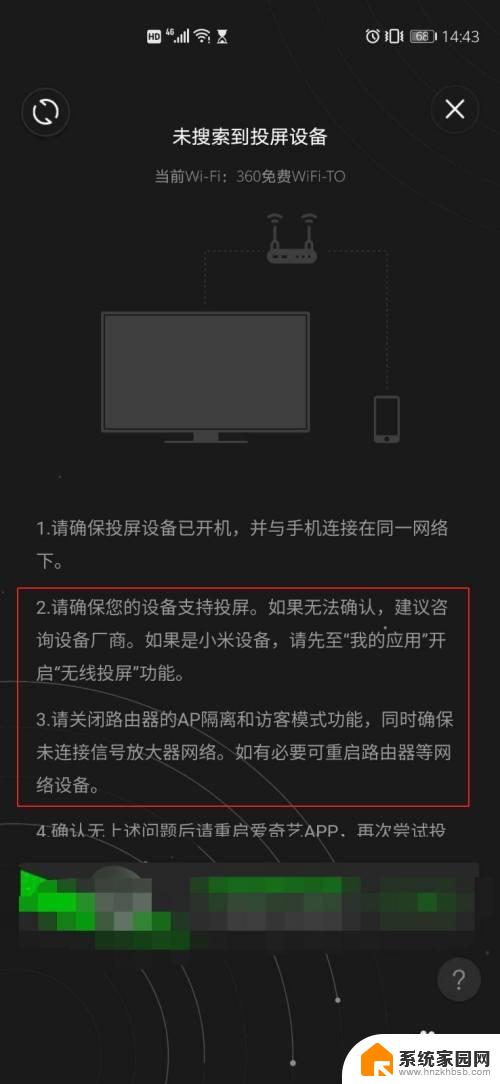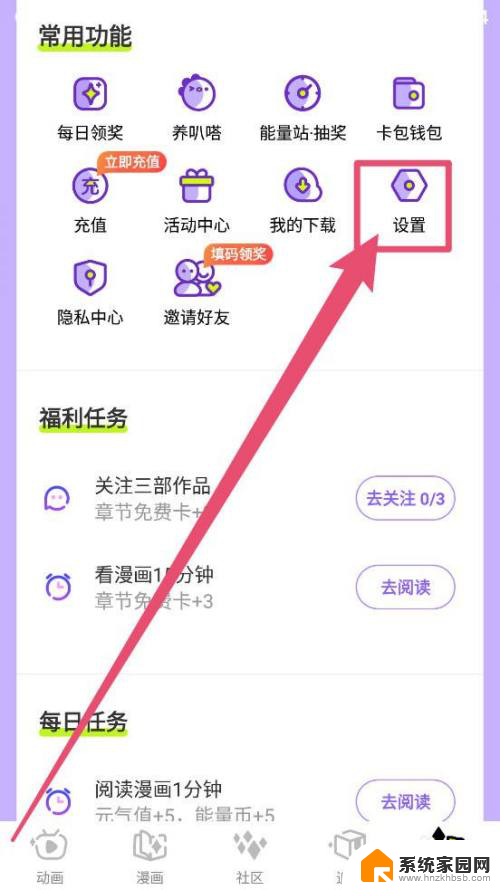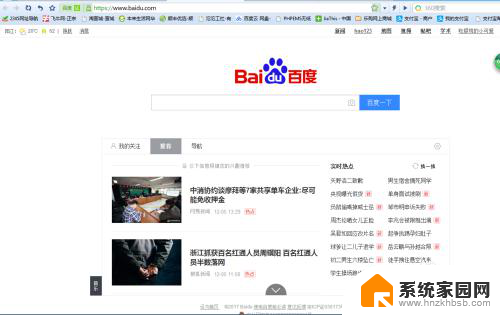iphone爱奇艺下载的视频在哪 如何删除iPhone苹果手机上爱奇艺缓存的视频
更新时间:2023-12-20 08:49:01作者:xiaoliu
随着智能手机的普及,iPhone成为了许多人的首选,在iPhone上,我们可以通过爱奇艺下载喜爱的视频,随时随地观看。随着时间的推移,我们可能会发现手机存储空间越来越紧张,这时候删除一些不再需要的爱奇艺缓存视频就显得尤为重要了。在iPhone上,我们应该如何删除爱奇艺缓存的视频呢?让我们一起来探索吧。
步骤如下:
1.打开手机爱奇艺软件
2.点击爱奇艺页面的“我的”
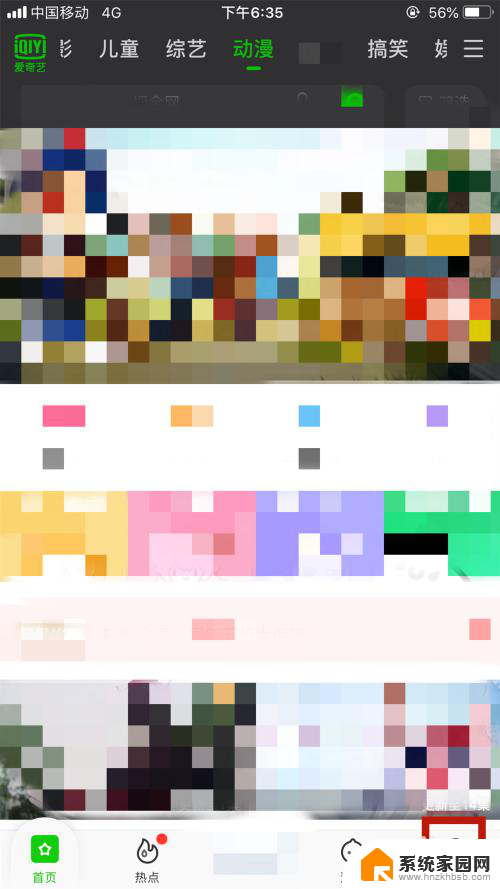
3.点击“离线中心”,这里有之前缓存好的视频
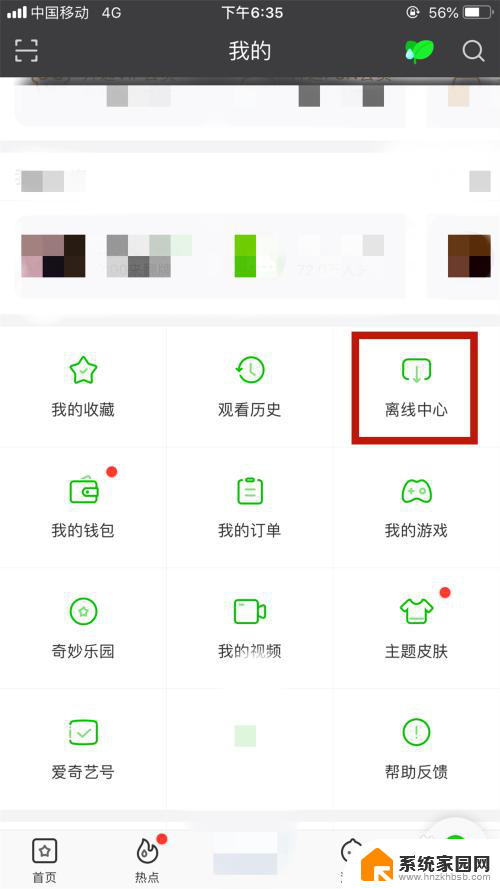
4.可以看到这里有之前缓存的“离线视频”,直接点击视频就可以播放了
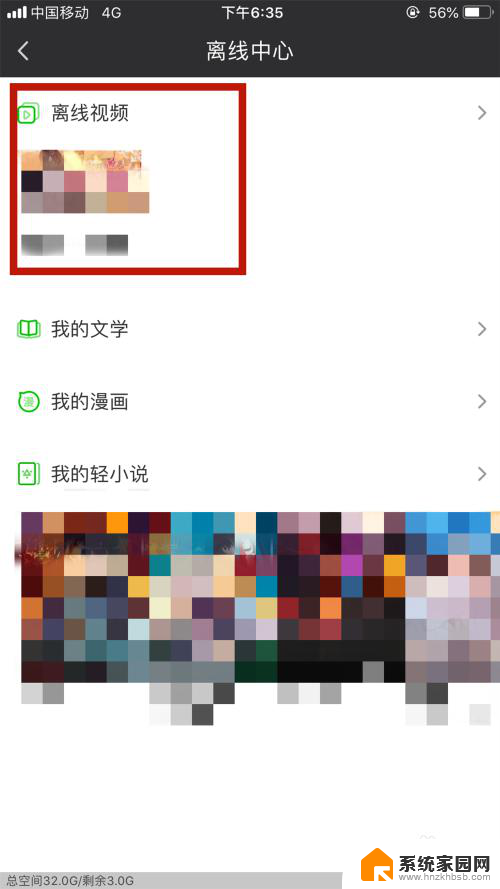
5.点击“离线视频”后,点击“将离线视频添加到siri捷径”。点击“设置”
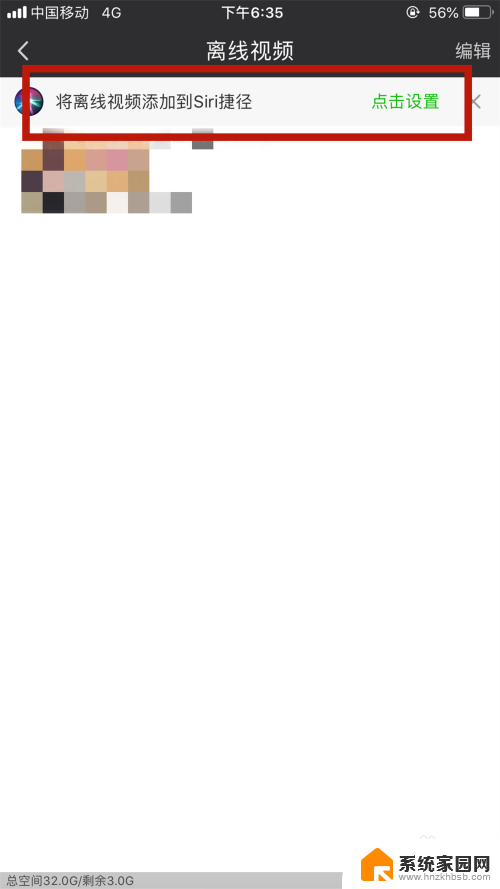
6.将离线视频添加到Siri后,我们就可以通过语音指令打开爱奇艺离线视频。直接对着手机说“打开爱奇艺下载的视频”即可
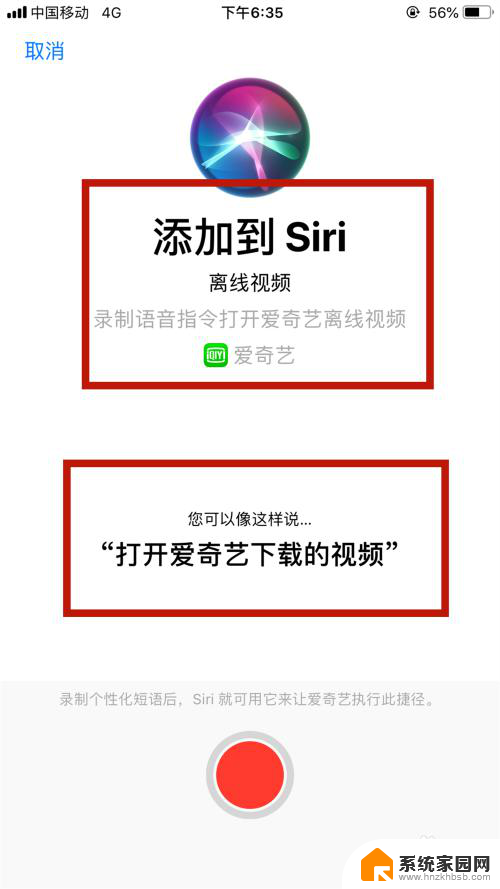
以上就是iPhone爱奇艺下载的视频在哪里的全部内容,如果您遇到这种情况,您可以按照以上方法解决,希望这对大家有所帮助。